Первый урок
 Скачать 2.12 Mb. Скачать 2.12 Mb.
|
Режим построения эскизовТакие компоненты здания, как перекрытия, крыши и т. д. не обладают предварительно заданной геометрией. Базовая геометрия таких элементов создается с помощью линий. При вызове команд, которые подразумевают создание базовой геометрии, программа автоматически переходит в режим построения эскизов. В таком режиме линии эскиза строятся на плоскости. Набор команд в Инструментальной Палитре в режиме эскиза меняется – становятся доступными только те команды, которые необходимы для создания линейной геометрии. После выхода из этого режима линии преобразуются в компонент здания, а Инструментальная Палитра приобретает обычный вид. ПРАВИЛА ПОСТРОЕНИЯ КОНТУРА ЭСКИЗА: • Линии не перекрывают друг друга и не состоят из кусочков; • Линии не образуют Т-образных ответвлений; • Контуры непрерывны и замкнуты (хотя бывают исключения). Добавление перекрытияПостроим перекрытие на 1-ом этаже: ИП > АРХИТЕКТУРА > СТРОИТЕЛЬСТВО > ПЕРЕКРЫТИЕ > ПЕРЕКРЫТИЕ АРХИТЕКТУРНОЕ;  Программа перешла в режим эскиза, состав Инструментальной Палитры изменился. ИП > РИСОВАНИЕ > ВЫБРАТЬ ЛИНИИ 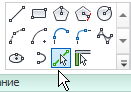 Расположите курсор на оси одной из наружных стен (можно увеличить изображение) – появится пунктир (не щелкайте по клавишам мыши!) (1); 1 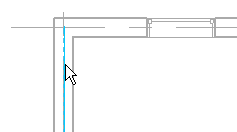 2 2 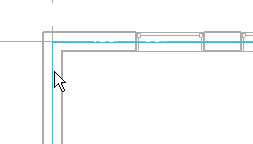 3 3 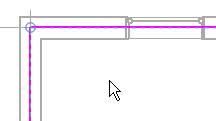 Щелкните один раз по клавише [TAB], чтобы все четыре наружные стены были предложены к выбору (пунктир должен пройти по контуру всех наружных стен) (2); Щелкните левой кнопкой мыши, чтобы принять выделенные стены в качестве границ перекрытия. Курсор в этот момент не должен шевелиться (он находится на оси стены)(3); Контур перекрытия вычерчивается сиреневым цветом. ИП > РЕЖИМ > ЗАВЕРШИТЬ РЕЖИМ РЕДАКТИРОВАНИЯ для окончательного построения перекрытия и выхода из режима эскиза; ЗАВЕРШИТЬ РЕЖИМ РЕДАКТИРОВАНИЯ ОТМЕНИТЬ РЕЖИМ РЕДАКТИРОВАНИЯИП. Навигация по 3D виду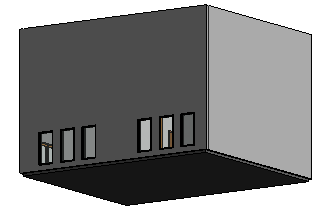 Настроим пространственный вид: Настроим пространственный вид:СКМ (вверху экрана) > 3D вид. 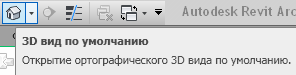 Выполните вращение модели: в ГО покатайте мышь, одновременно удерживая клавишу [SHIFT] на клавиатуре и среднюю кнопку мыши. Убедитесь в наличии перекрытия. Стиль графики модели: ПУВ (внизу экрана) > ВИЗУАЛЬНЫЙ СТИЛЬ > РЕАЛИСТИЧНЫЙ Добавление аналоговВернитесь в чертеж УРОВЕНЬ 1, для этого: ДП > ПЛАНЫ ЭТАЖЕЙ (щелчком на знаке «+»); 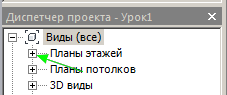 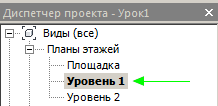 Дважды щелкните на названии УРОВЕНЬ 1. Добавьте еще несколько перегородок, как показано на следующей иллюстрации. Двери поставьте на свое усмотрение. Чтобы не вспоминать, каким типоразмером были начерчены стены или двери, можно поступить так: Щелкнуть правой кнопкой мыши КМ > СОЗДАТЬ АНАЛОГ; Происходит переход в команду СТЕНА (или ДВЕРЬ). В Окне Свойства и на Панели Параметров автоматически устанавливается типоразмер и настройки указанного объекта – можно чертить. 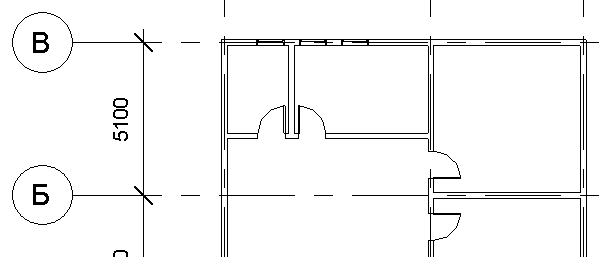 Измените тип новых перегородок: выберите обе перегородки 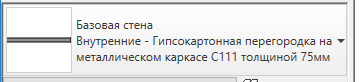 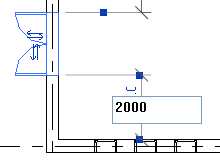 |
